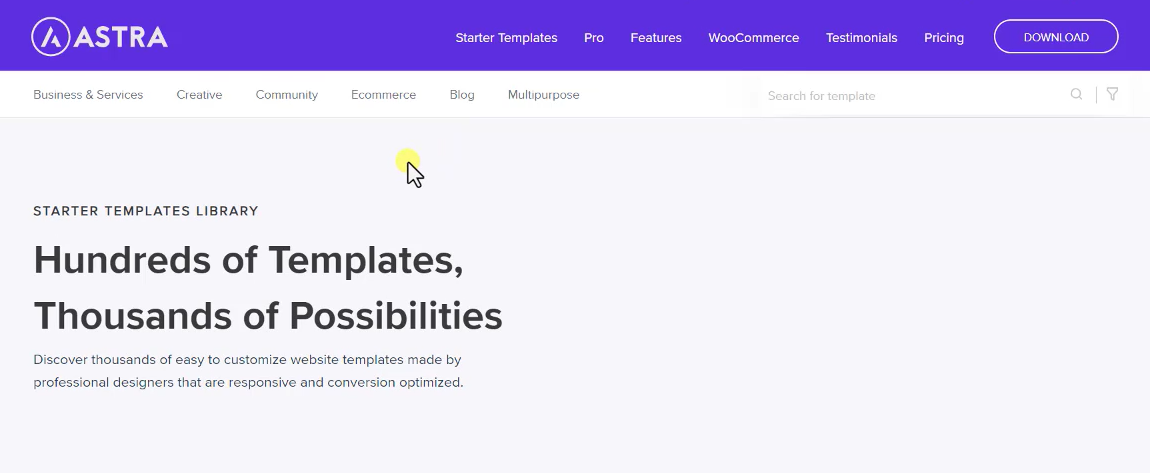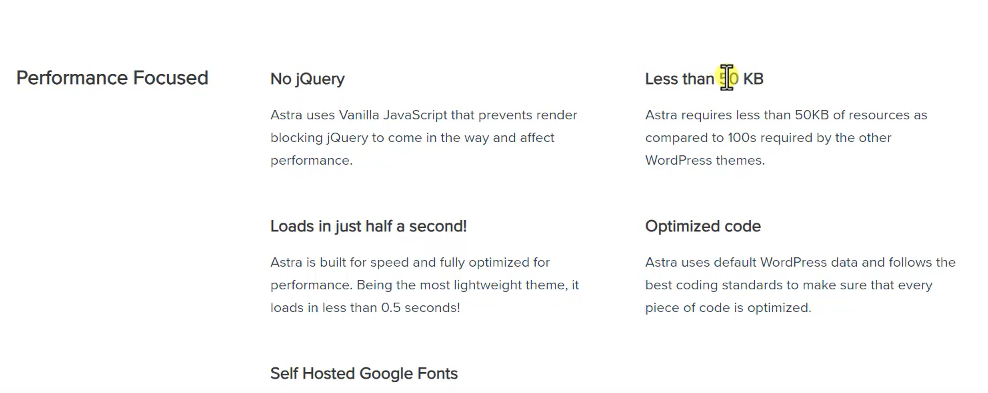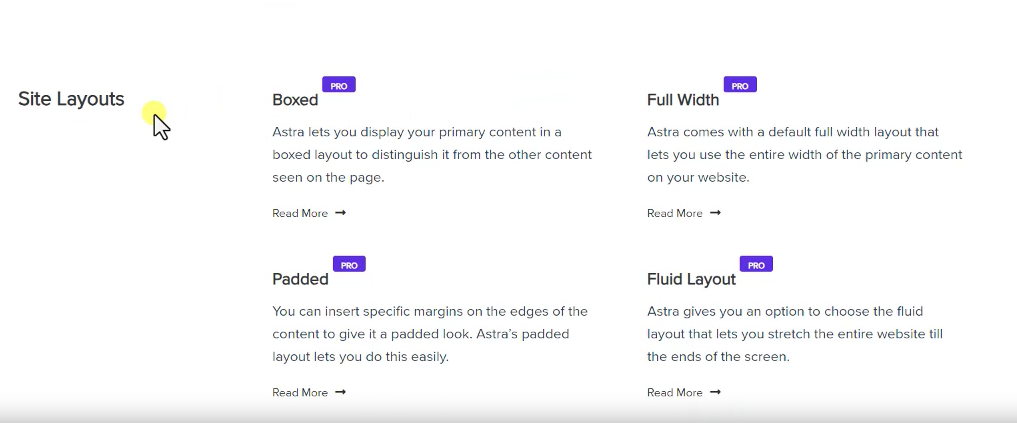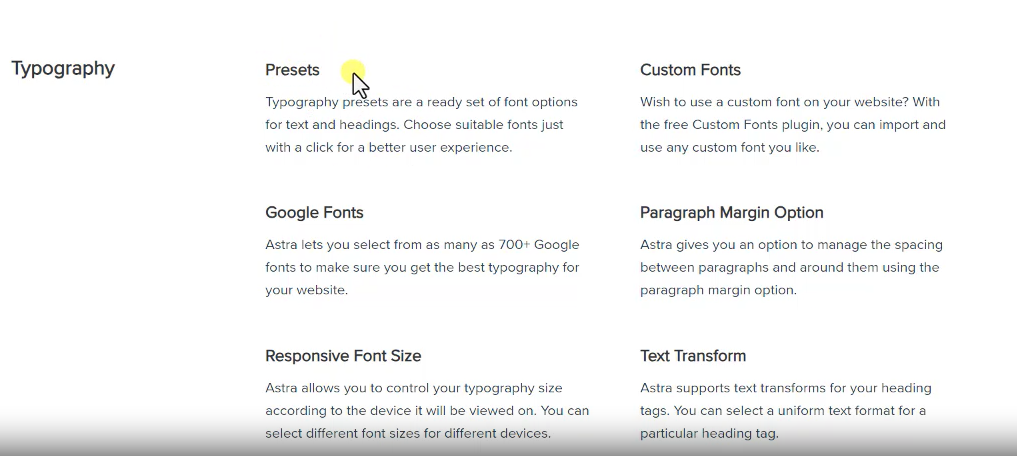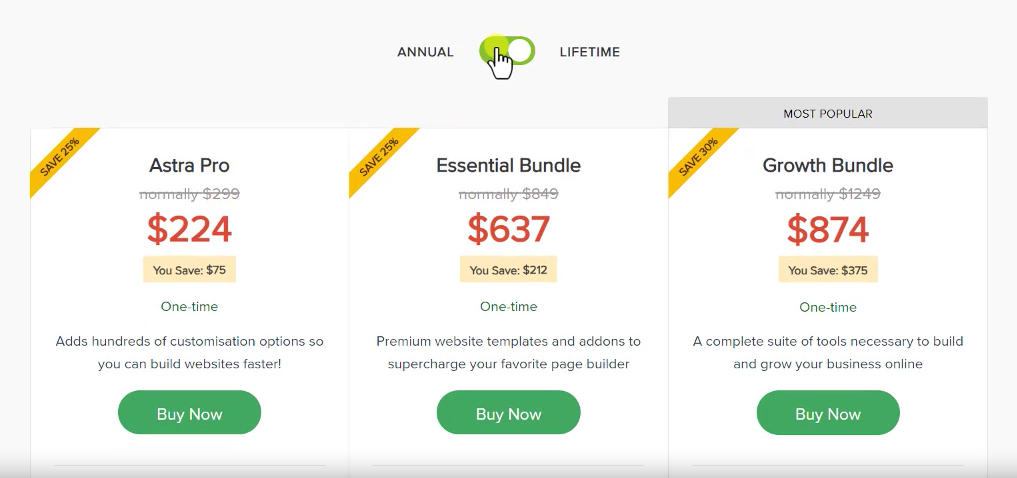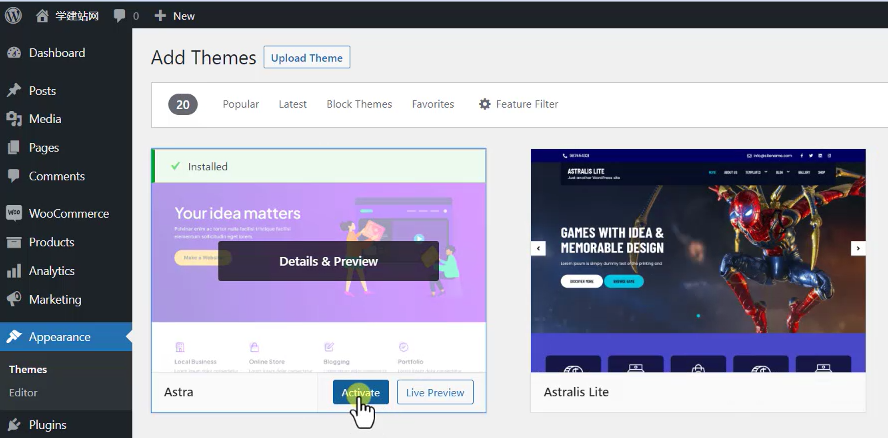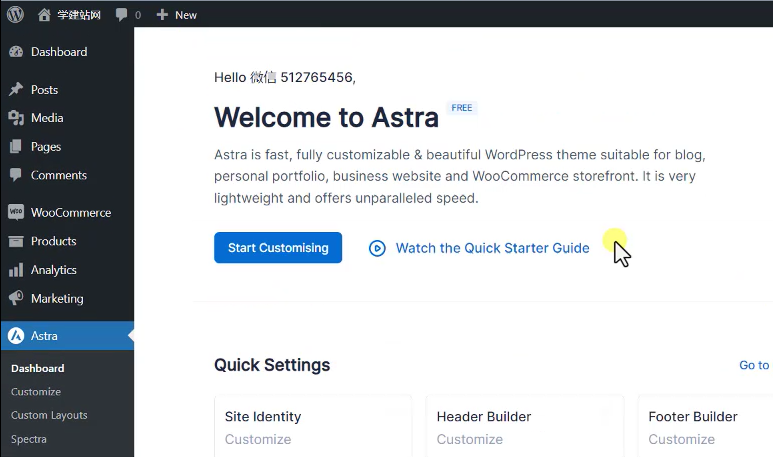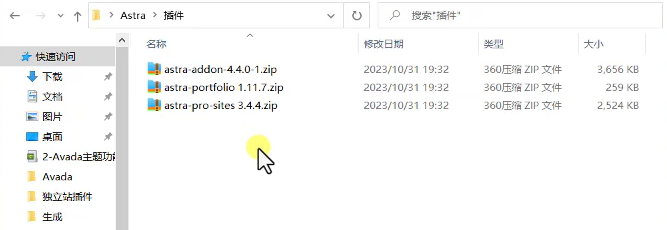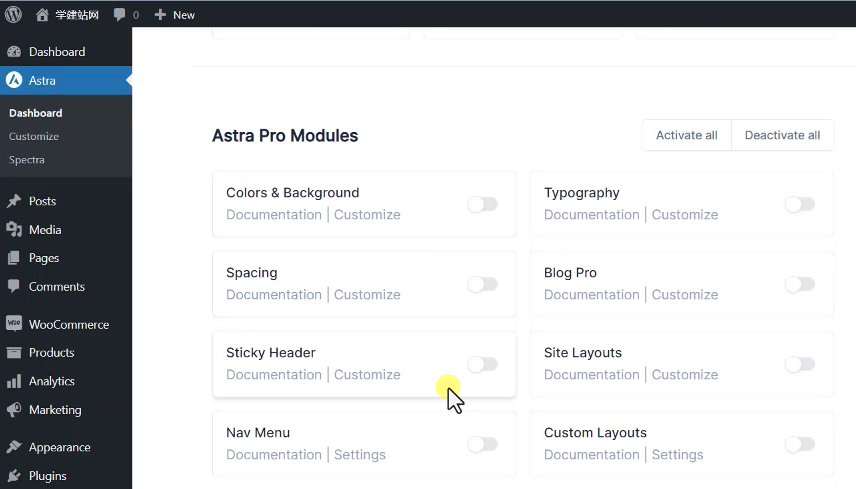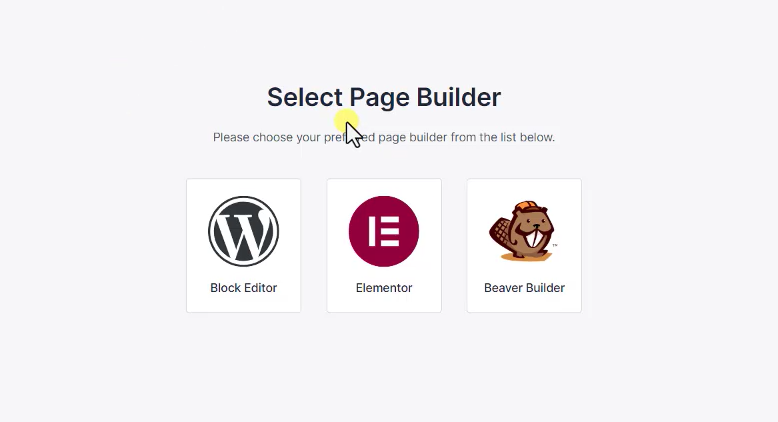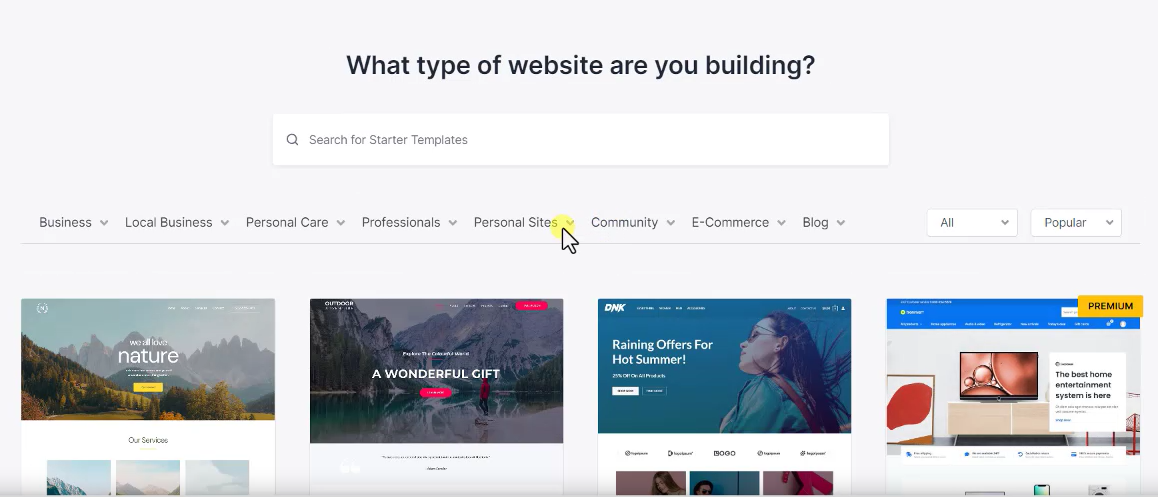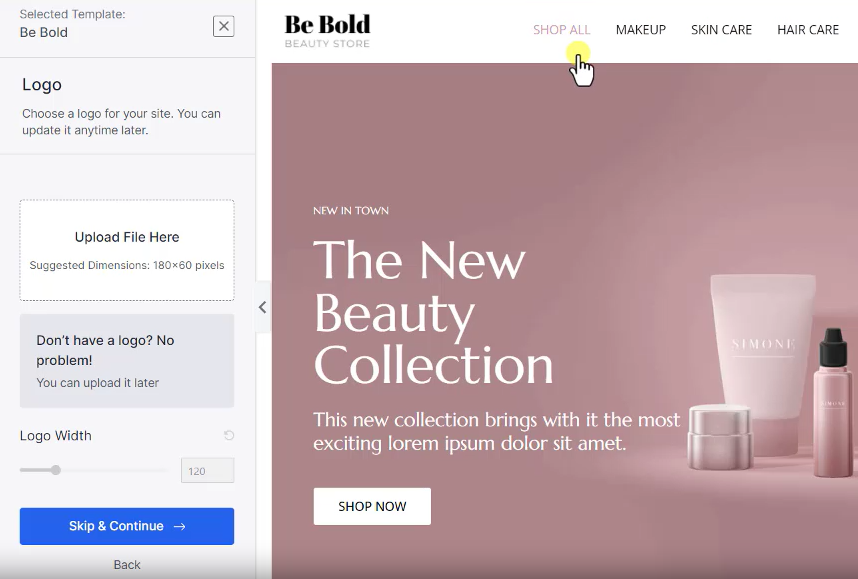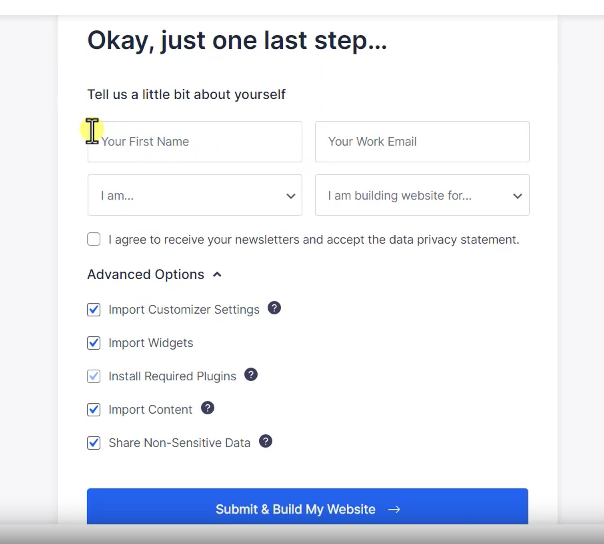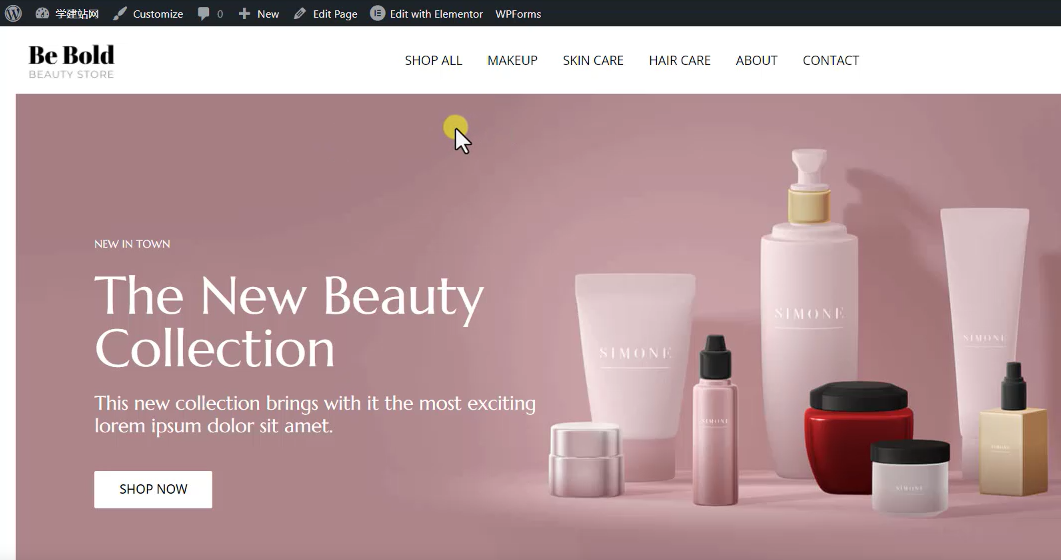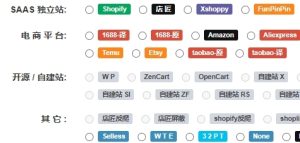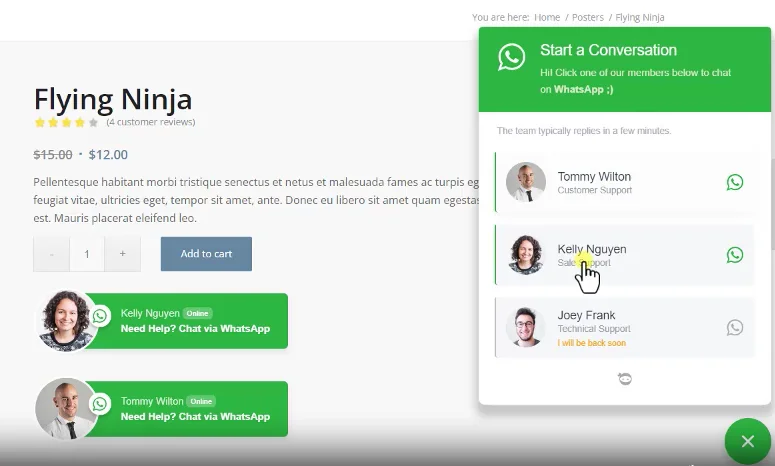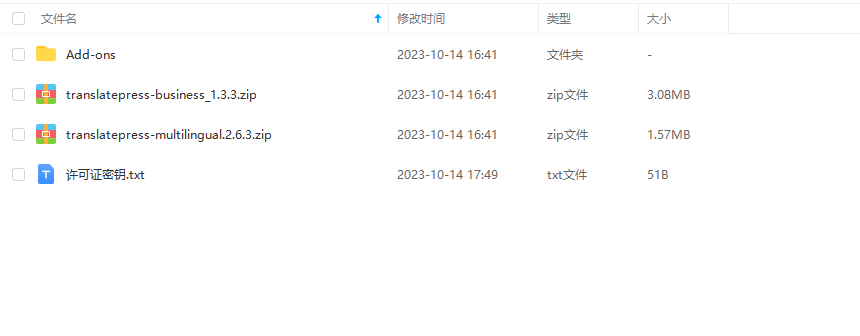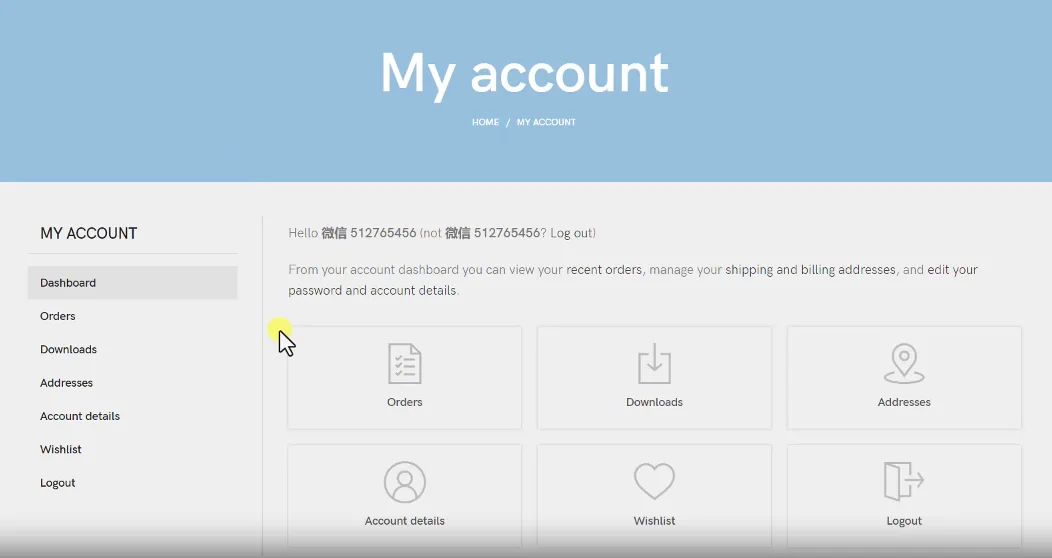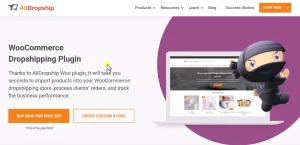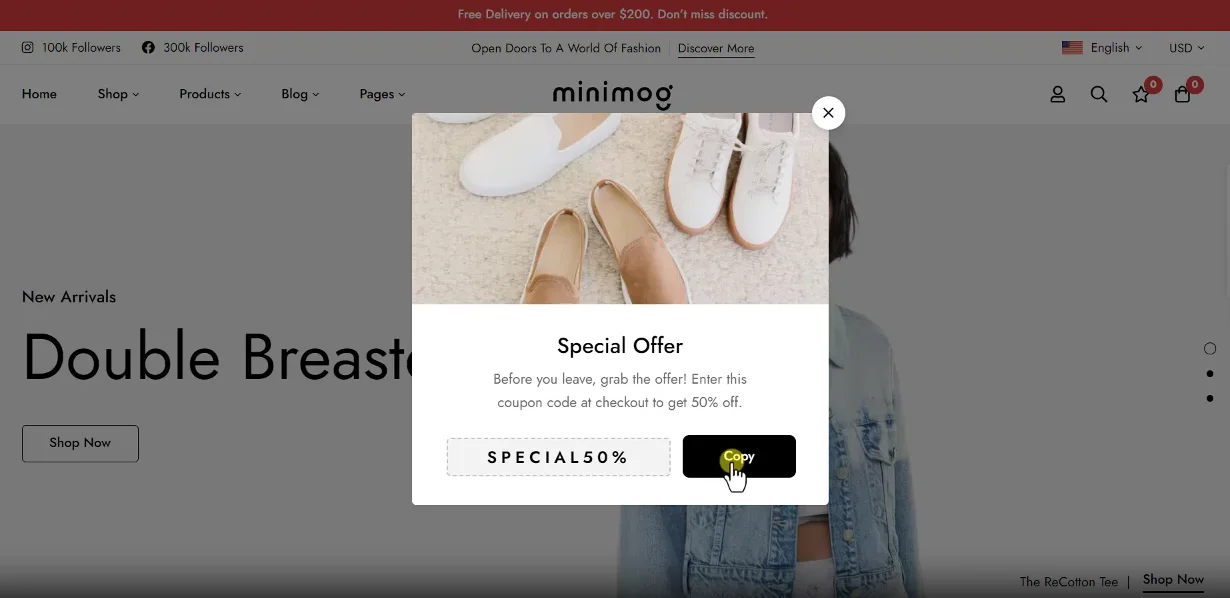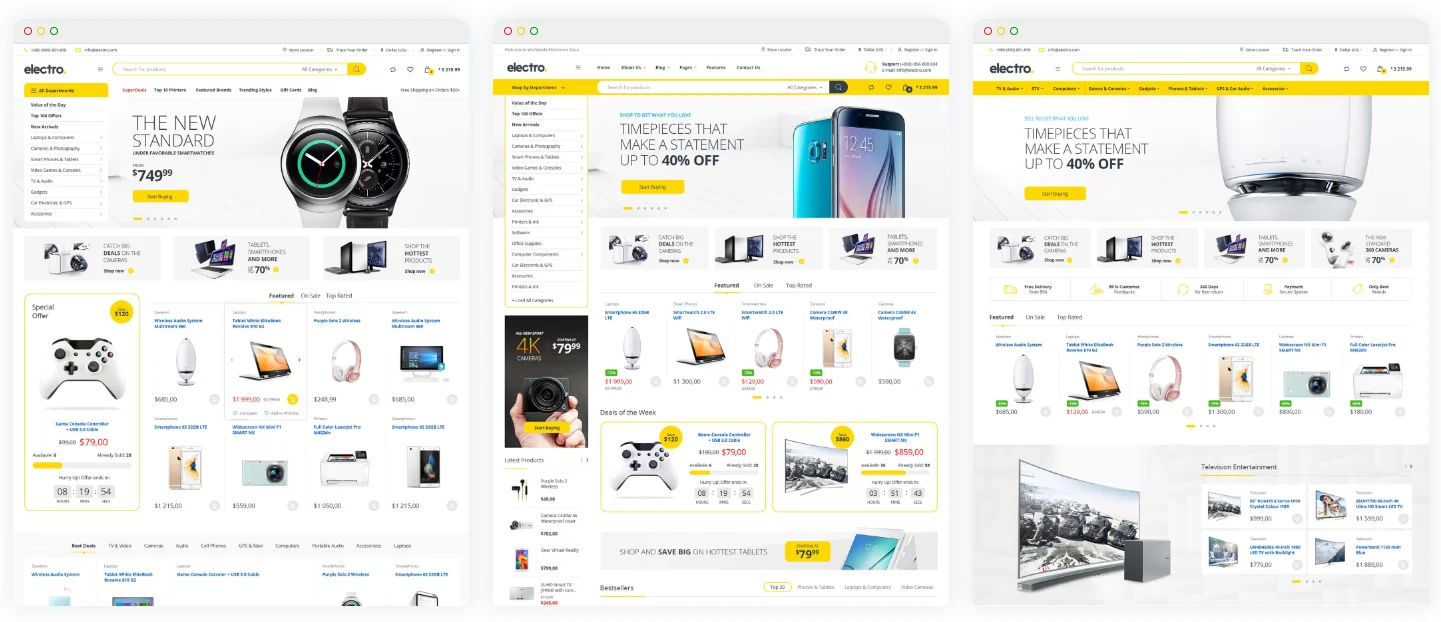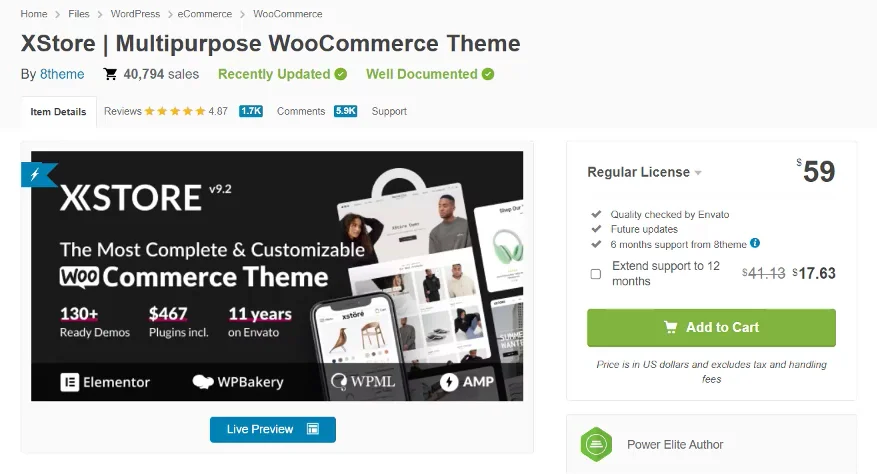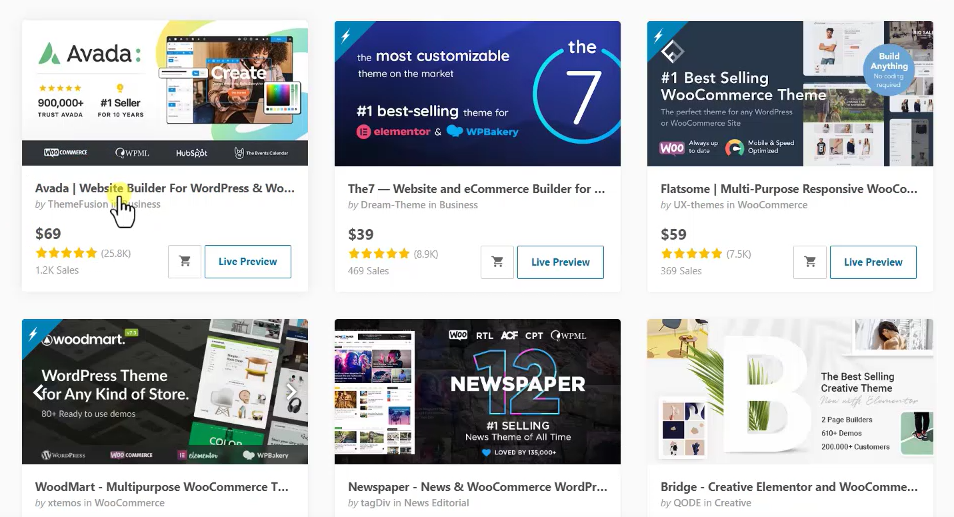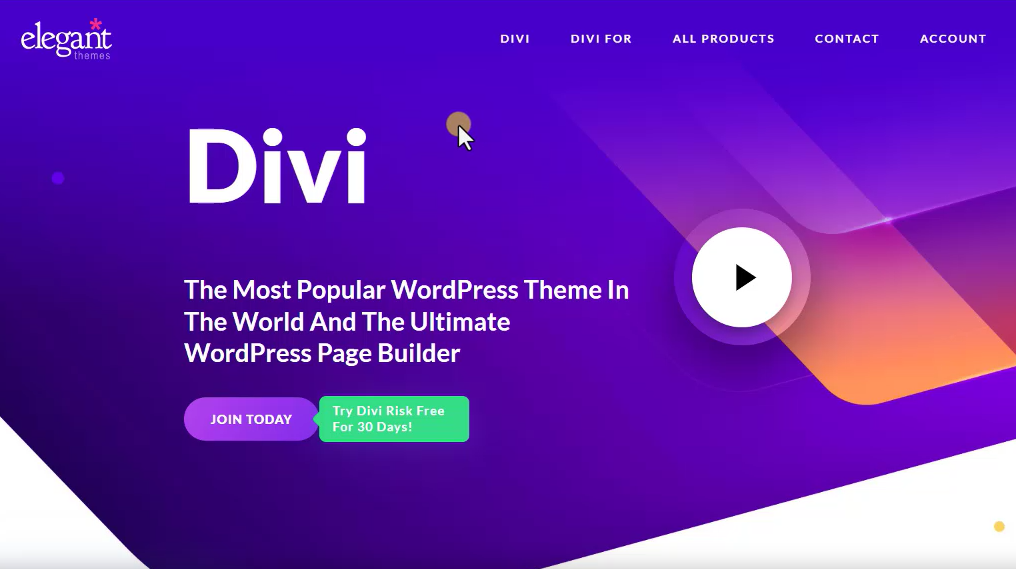这节分享另外一个非常流行并且速度最快的一个WorPress主题:Astra。
Astra主题介绍;
Astra这款主题在Themeforest上面并没有销售,而是在他自己的独立站上面进行销售的,但是对于这个主题我相信大家都不陌生,比如说我们打开我们的wordpress的后台,然后我们找到主题Theme,然后我们去添加新的主题,在新主题的列表当中,这就是wordpress给我们提供的一些免费的主题,包括它官方的,我们看到现在排名第一的比较流行的就是它的官方的模板。
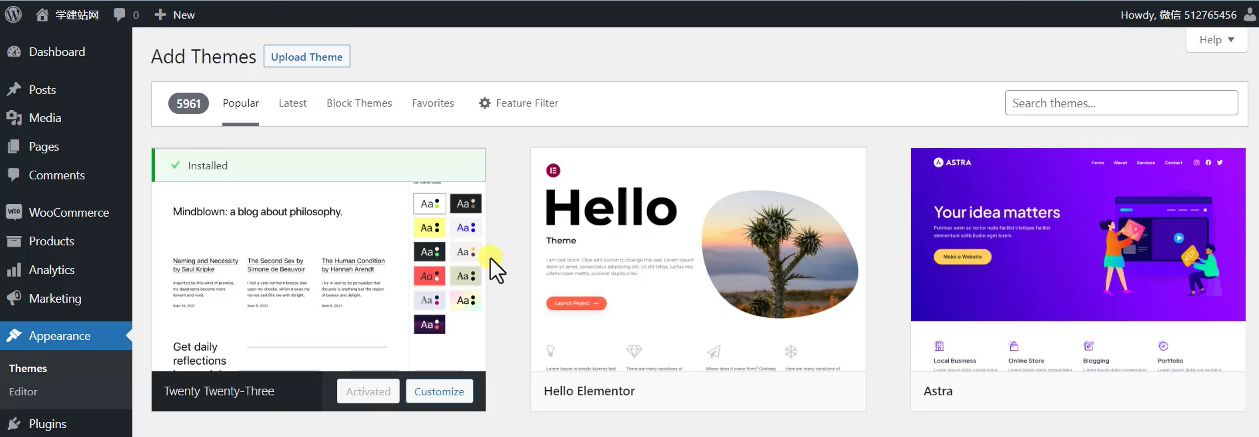
第二个当然就是 elementor插件的官方所提供的一个比较快的主题了,当然这个主题上面是没有什么功能的,他主要是配合他的elementor这个插件去使用的。那么第三个就是我们看到的Astra目前是排名第三,但是如果它后面的排名掉了,你就直接在这里去搜索Astra就行了,所以由此可见这个主题的使用量是非常大的。
我们这里先了解一下这个主题,这个主题它最大的特点就是快!
当然我们要知道所有的商业主题如果一牵扯到速度,就代表着它的功能是受限的,就是它的功能不像我们前面给大家去分享的这些主题,比如说Avada或者是 Betheme这样的主题,它的模块就非常的丰富,可以满足我们大部分独立站搭建的一些功能需要,但是如果一个主题很快,它就会抛弃一些不常用的功能,所以如果我们使用到这个功能,我们就只能使用一些插件进行扩展,所以选择什么样的主题去搭建你的独立站,除了根据你的需求之外,另外一个就是你要去考虑到后期的一些商业插件的购买,这个也是比较关键的,包括你的性能优化。
Astra模板风格;
我们先看一下Astra,第一个它提供了很多的模板,虽然它的功能并不是特别多,但是它提供的模板是非常的多的,所以这些模板你都可以进行导入,也是涉及到各行各业的Tob的Toc的,包括一些门户Blog都是有的。
第二个就是它的PRO版,这个主题虽然在wordpress后台有一个免费的版本,但是免费版本的功能要少很多,比如说我们经常使用到的独立站的头部模块,它的一个构件以及浮动,这些都是没有的。所以等一下我们需要安装了免费版以后,需要再安装一个PRO的插件。
Astra主题特色;
然后我们主要看一下这个主题它官方的一些特色。第一个就是它的性能,这是它引以为傲的一个功能,就是它的速度非常的快,它的总大小是小于50KB的,正常我们前面安装了一个Betheme这个主题是9.46M,那么Avada就更大了,可能有的时候会达到40M,但是但是这个Astra它只有50KB左右,另外一个它抛弃了JS的一个库叫jQuery。
我们都知道在我们的独立战当中有一些特效,比如说我们的幻灯片,还有一些用户的互动,它需要用到JS,那么 JS就是完成一个互动的,而JS里面有一个库,就是把JS的一些功能模块合成成一个特效叫jQuery库,如果你的主题使用了jQuery这个库,首先你需要去调用jQuery的库,所以相对来说我们的速度会稍微慢一点,一般的主题为了它的效果更加的绚丽,都会调用jQuery库,但是这个主题它就直接把jQuery库给抛弃掉了,再加上它的主题的容量,代码容量非常小,所以它的速度毫无疑问是比较快的。
甚至如果你用这个主题有一些性能的优化插件,你可能都不需要了,最多加一个cdn就可以了,这是它的第一个优势。
第二个就是它的设计模块,包括布局,还有一些翻译的头部,还有一些浮动的头部,这都是它默认带的,包括一些超级菜单,这是它的第二个优势。然后第三个就是它的站点的一些布局,比如说我们的站点是全宽的,还是盒子模型的,包括一些核模型都有一些设置。
下面一个就是针对字体的,其实我们的独立自然如果想速度很快,我们就记着一点就行了。我们尽量去少调用一些外部的组件,包括jQuery的库,还有谷歌字体库,基本上我们独立站的速度就不会很慢,所以这里它提供了一些自定义的字体模块,当然它也让你去选择可以使用谷歌的字体。
另外一个就是常规的了,比如说我们针对每一个模块的颜色背景做一些修改,还有一个就是针对我们的blog,博客,然后进行布局,还有针对我们的全局的一个设计,全局的设计其实就是针对我们的logo的左右排放,另外针对我们内容的一些位置调整,还有针对我们的物控们,如果你使用wordpress搭建toc站点,当然物控是必不可少的,所以现在大部分的商业主题都是涵盖tob和toc的站点的,也就是说任何的主题都可以完成我们任何类型的独立站的搭建,只是你会用不会用的而已。
然后Woocommerce的一些内容,另外一个就是集成,我们前面用到的很多的商业主题,你会发现都会有一些集成模块,因为这个主题无论它有多强大,它总有一些功能是不太专业的,所以它需要和其他的插件进行融合,包括一些SEO的插件,最后一个就是它默认的有一些模块,最后是它的自定义布局,还有一些它的官方支持,但是官方支持你必须是购买了它的PRO版才能够去使用的。
Astra商业主题售价;
然后下面一个我们就不再讲了,我们主要看一下它的价格。
其实大家要了解一个内容,就是我们为什么建议大家平时去买商业主题去Themeforest上面,但是Themeforest并不包含所有的比较厉害的一些商业主题,比如说我们现在看到这个Astra,他就不在Themeforest上面进行销售,他直接在自己的独立站进行销售,为什么会这样?
其实我们也都了解,首先第一个你在平台上去销售,他肯定要给平台一定的分佣,这样的话它的利润就少了一点。
另外一个就是它要遵循这些平台上面的一些规则,就像我们在亚马逊上去销售产品,和我们自己在自己的独立站里面去销售产品是完全不一样的。
在亚马逊上你需要去遵循亚马逊的规则,比如说你要有商标,而在你自己的独立站上面,可能你有一个logo你就可以直接进行去卖货了,并且在你的独立站上面,你的规则完全由你自己去定义的,并没有像亚马逊一样,比如说成人的电子烟,还有一些黑5类的你是不能做的,但是在我们的独立站上面你可以什么都行。
我们看一下Astra的费用,这个主题的费用相对来说是我见过的目前是最高的一个主题。我们看到它分为两个版本,第一个就是年会员,第二个就是终身授权。年会员我们看到它的第一集的PRO版本是44美金,如果你买一个终身的,那就200多美金,相对来说是比较贵的。
当然它还有一些其他的功能,当然这些功能主要是针对它的一些商业服务的,包括比如说我们看到第二个版本里面涵盖了一个elementor的扩展插件,像这样的扩展插件,我们在学建站网直接是可以下载到一些GPL版本的,就是开源的版本的,所以这样的插件我们即使在这里不买,我们也可以单独找到另外的渠道进行安装。
目前来说这个Astra我们使用它的PRO版本就已经足够我们去搭建独立站的了。
Astra主题安装;
下面我们就去安装一下它的安装分为几个步骤:
- 安装Astra免费版本主题;
- 使用学建站网提供的插件激活Pro版本;
- 安装主题必备插件;
Astra免费版本安装;
首先我们去安装免费版本,如果你在排名里面看不到,你就在搜索结果里面,搜索栏里面直接去搜索这个主题,搜索出来的第一个我们就点击安装。
安装完以后我们直接进行激活,这里我们需要给大家说明一下,特别是一些国外的商业主题,有的时候你去安装的时候或者是去下载它的必备插件,甚至去导入它的数据的时候,我们需要进行科学上网,如果你上传不了或者是导入不了,这个时候你就需要去开一下外网环境,不然的话在本地环境下面,比如说谷歌字体在国内是打不开的,那么这个时候你可能就下载失败,所以大家了解一下。
安装成功以后,在我们的侧边就可以看到这个Astra的功能按钮,我们点击进入仪表盘,在这里我们就可以看到欢迎你去使用。
包括它也有一些安装的视频,英文版的上面是它默认带的一些免费的功能,比如说我们可以设置我们的站点图标,还有我们的header的页面构建,还有我们底部的构建,还有一些颜色的修改,字体的修改。但是对于下面我们看到都是一些PRO的标识,像这些模块我们就没办法进行开启。
Astra主题Pro版本激活;
下面我们就需要去安装PRO版本,进行PRO激活,然后我们进入我们的插件点击add new,在我们的电脑桌面上我们已经准备好了这样的一个主题必备的一些插件,包括汉化包。
我们看到这里面有三个插件,第一个就是它的PRO版,第二个就是针对它的图集的,第三个就是针对它站点的数据的一键导入,根据自己的需要进行安装,我们先安装它的PRO版本,然后安装第一个安装打开,直接安装。
安装成功以后我们激活这个插件,然后现在我们再去进入Astra这样的一个功能面板,仪表盘里面,我们就可以看到下面所有的功能都已经开放了,我们可以一键激活,你也可以根据你自己的需要单个进行激活,这里我们就一键激活成功以后,这些设置你都可以去调用了。
那么下面这些灰色的其实是它的测试版本,么PRO版本目前它也是没有开放的,所以我们就可以暂时不用。当Astra这个主题激活以后,下面一步按照我们正常的商业主题的使用,我们就需要去导入它的风格。
Astra主题模板风格导入;
我们看到第三个按钮就是开始导入风格,但是它提示我们目前导入不了,是因为我们还缺失了一个数据导入的插件,所以我们再次进入我们的plugins – Add new,然后上传插件,选择我们这个插件包里面的Astra-pro-sites这个插件,然后点击打开安装,好安装成功以后,然后我们去激活这个插件,现在他就直接带我们进入这样的一个数据导入界面了。
至于说另外一个插件,Astra-portfolio,这个就是我们的图集,那么这个你需要的话你就添加,你不需要的话你就可以不安装,我们这里就暂时不安装,因为图集它指的是我们的案例或者是一些项目,如果我们没有这样的内容,我们就不需要去添加。
下面我们看一下它的数据的导入的流程,这里我们看到数据导入每一个它的模板风格是支持三个页面构建器的,第一个就是wordpress默认的古腾堡编辑器,当然 WordPress默认的古腾堡它也在发展,并且它也有很多的扩展插件,目前来说是速度最快的一种方式,因为它直接使用wordpress原生态的页面构建模块,但是这个相对来说它不是可视化的,所以对于很多人而言,它使用起来并不是特别便利,后期我们也会针对这个模块给大家去讲解它的使用。
第二个就是我们非常熟悉的elementor了。
第三个页面构建器我们很少用到,因为这个模块目前市面上的使用率比较低,所以我们遇到问题或者是想做一些功能扩展是比较麻烦的,所以我们就使用中间的elementor,这也是Astra这个主题目前比较匹配的一个页面构建器。
我们选择中间的elementor,这样的话我们就直接进入了它的一个数据界面,在这里就包含了各种的功能模管,包括整站的风格设计,我们同样的是根据我们自己的需要,比如说你是搭建tob的站点,你就选择business,然后去找到你想要的风格。如果你搭建的是商店,你就选择online store,我们选择online shop,这里面有很多的一些toc的站点,我们可以选择一个风格,当然我们也可以进行预览,然后找到一个和你的需求相对匹配度比较高的一个主题风格,然后进行导入。
我们看到这里它上面还带了一个PRO,但是这一个PRO也是可以进行导入的,因为我们的插件是GPL版本开源版本的,比如说我们现在要导入一个化妆品的风格界面,但是你也可以使用女装风格的,这些都可以,比如说这里就有女装的,我们去导入其中一个化妆品的,然后点击好点击以后我们就可以简单的去预览一下这个主题是不是满足我们的风格。
如果你觉得这样的预览不够全面,你就进入它的官方,然后找到它的Templates这个模块,然后在这里去选择你想要的风格,然后找到一个风格,然后你去预览就可以了。
这里我们就在这个地方直接去看,如果你觉得可以,然后你就可以上传一个logo,当然 logo你也可以后面去上传,这里我们就直接一步跳过,跳过并且继续,然后下面你也可以针对你的站点的风格做一些颜色的设置,我们同样的去跳过,继续。
好,然后我们就进入了最后一步,最后一步里面它会对你的信息做一下搜集,你可以填也可以不填。
下面就是它需要去导入的内容,比如说第一个要导入我们的主题的设置,导入模块,还有导入一些必备的插件,导入数据内容,另外还有一些其他的数据,我们全部勾选勾,选完了以后上面的内容你可填可不填,然后点击提交,并且开始构建我们的websites,也就是我们的独立站。这里我们要稍微等一下,等他把所有的数据插件全部导入成功。
当他提示导入成功以后,我们就可以直接在这个位置,然后回到我们的首页去刷新。
现在我们看到我们的独立站就已经导入到了它的演示风格,这就是一个卖化妆品的 toc的站点,上面的菜单,包括下面的一些产品,我们点击进入一个产品,就可以看到这个产品的风格,当然它导入的数据可能稍微有一点不太规整,没有关系,后期的话我们针对这个页面都可以做一些修改,但是它的速度相对来说是比较快的。
另外我们独立站的一些其他的页面,比如说about页面,contact页面等等,它已经全部帮我们导入了,这样的话我们后期的话再进行去修改成我们自己的内容,效率就比较高,这就是关于Astra主题的安装激活和数据导入流程。